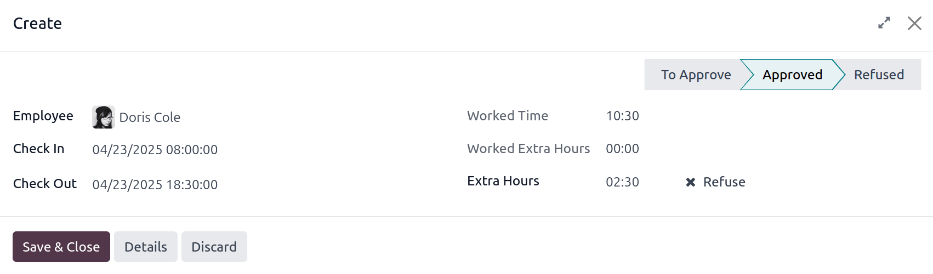تأییدیههای کاری و اضافهکاری¶
برنامه حضور و غیاب اودو نیاز به نظارت مدیریتی دارد تا اطمینان حاصل شود که تمام حضور و غیابهای ثبتشده صحیح هستند، بهویژه ساعات اضافهکاری و شیفتهای ناقص.
داشبورد مدیریت¶
تمام سوابق حضور که نیاز به تأیید دارند، معمولاً به دلیل ورودهای کاری همپوشان یا مرخصیهای تأیید نشده، از یک داشبورد مدیریت مرکزی مدیریت میشوند. برای دسترسی به این بخش، به مسیر زیر بروید: .
داشبورد مدیریت تنها سوابق حضور کارکنان فعلی که نیاز به تأیید دارند را در نمای لیست پیشفرض نمایش میدهد. این به دلیل دو فیلتر پیشفرض در نوار جستجو است، یعنی برای تأیید و کارکنان فعال.
هر رکورد حضور اطلاعات زیر را نمایش میدهد:
کارمند: نام کارمند
ورود: تاریخ و زمان ورود کارمند
خروج: تاریخ و زمانی که کارمند خارج شده است
زمان کارکرد: تعداد ساعات کاری که کارمند ثبت کرده است
ساعات اضافه کاری: مقدار اضافه کاری انجام شده
ساعات اضافی: مجموع ساعات اضافی ثبتشده
وضعیت اضافهکاری: وضعیت رکورد حضور و غیاب. تمام رکوردهای حضور و غیابی که در این داشبورد نمایش داده میشوند دارای وضعیت در انتظار تأیید هستند.

تأییدها و ردها¶
سوابق حضور را میتوان مستقیماً از داشبورد مدیریت تأیید یا رد کرد. در سمت راست هر رکورد، دکمههای تأیید و رد ظاهر میشوند. برای تأیید یا رد رکورد حضور ثبتشده، روی دکمه مربوطه کلیک کنید.
توجه
هنگام تأیید یا رد سوابق حضور از داشبورد مدیریت، مشاهده جزئیات سوابق حضور امکانپذیر نیست.
تأییدهای جزئی¶
امکان تأیید بخشی از ساعات اضافی ثبتشده وجود دارد و نیازی به تأیید کل مقدار نیست. برای تأیید فقط بخشی از اضافهکاری، روی یک رکورد حضور کلیک کنید تا جزئیات را مشاهده کنید.
روی فیلد ساعات اضافی کلیک کنید و مقدار ساعات تایید شده را وارد کنید. پس از ویرایش فیلد ساعات اضافی، فیلد ساعات اضافی کار شده قابل مشاهده میشود تا تفاوت بین فیلدهای زمان کار شده و ساعات اضافی را نمایش دهد.
توجه
فیلد زمان کارکرد مجموع ساعات کاری ثبتشده توسط کارمند است (ترکیب زمان کارکرد و ساعات اضافی). به عنوان مثال، اگر یک کارمند برنامهریزی شده باشد که هشت ساعت کار کند و پنج ساعت اضافی کار کرده باشد، زمان کارکرد سیزده ساعت و ساعات اضافی پنج ساعت خواهد بود. فیلد زمان کارکرد قابل تغییر نیست.
برای تأیید ساعات اضافی بهروزرسانیشده، روی تأیید کلیک کنید. پس از تأیید جزئی، فیلد ساعات اضافی کارکرده همراه با دکمه تأیید ناپدید میشود. اختلاف ساعات در فیلد ساعات اضافی نمایش داده میشود.
هنگامی که ساعات اضافهکاری بهصورت جزئی تأیید شوند، وضعیت به تأیید شده تغییر میکند.
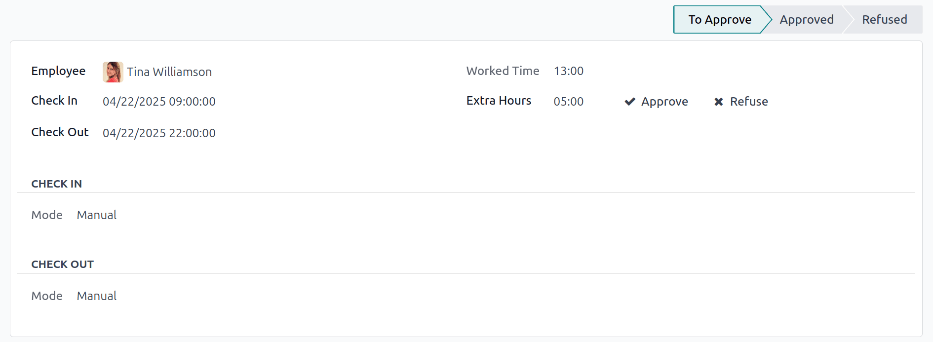
مهم
پس از تأیید اضافهکاری جزئی، همچنان امکان رد کردن اضافهکاری با کلیک بر روی رد کردن وجود دارد. رکورد میتواند به تعداد دفعات مورد نیاز اصلاح شود.
توجه
گاهی اوقات، تأیید موقعیت مکانی کارمند هنگام ورود به کار ممکن است لازم باشد. روشی که کارمند برای ورود به کار استفاده کرده است، در رکورد فردی و در فیلد حالت یافت میشود.
فیلد حالت قابل تغییر نیست، زیرا فقط روش ایجاد رکورد حضور را ثبت میکند.
گزینههای ممکن عبارتند از:
کیوسک: کارمند به صورت فیزیکی ورود یا خروج خود را با استفاده از دستگاه کیوسک ثبت کرده است. کارمند در زمان ورود حضور فیزیکی در کیوسک داشته است.
نوار ابزار سیستم: کارمند به صورت مستقیم از پایگاه داده ورود یا خروج خود را ثبت کرده است. با توجه به آدرس IP نمایش داده شده در گزارش حضور و غیاب دقیق، میتوان مکان کارمند در زمان ورود را تعیین کرد.
دستی: این رکورد به صورت دستی در برنامه حضور و غیاب ایجاد شده است. این معمولاً توسط مدیریت انجام میشود تا یک رکورد گمشده اضافه شود.
ایجاد سوابق حضور و غیاب¶
در صورت لزوم، کاربرانی که دارای حقوق دسترسی مورد نیاز هستند، میتوانند به صورت دستی سوابق حضور و غیاب را در برنامه حضور و غیاب ایجاد کنند. برخی از موقعیتهایی که به این کار نیاز است زمانی است که کارکنان فراموش میکنند برای شیفتهای خود ورود و خروج ثبت کنند، زیرا کارکنان نمیتوانند به صورت بازگشتی سوابق حضور و غیاب ایجاد کنند.
برای افزودن یک رکورد حضور و غیاب گمشده، به مسیر زیر بروید: . روی دکمه جدید در گوشه بالا-چپ کلیک کنید. در پنجره بازشوی ایجاد، اطلاعات زیر را در فرم وارد کنید:
کارمند: کارمندی را انتخاب کنید که رکورد برای او ایجاد میشود. بهطور پیشفرض، این فیلد توسط کاربر وارد شده پر میشود.
ورود: با استفاده از پنجره تقویم، تاریخ و زمان ورود را انتخاب کنید، سپس روی :آیکون:`fa-check` اعمال کلیک کنید. بهطور پیشفرض، تاریخ جاری انتخاب شده و زمان روی
00:00:00تنظیم شده است.تاریخ خروج: با استفاده از پنجره تقویم، تاریخ و زمان خروج را انتخاب کنید، سپس روی :آیکون:`fa-check` اعمال کلیک کنید. بهصورت پیشفرض، تاریخ روز بعد انتخاب شده و زمان روی
00:00:00تنظیم شده است.زمان کارکرد: این فیلد بهطور خودکار با اختلاف زمانهای انتخابشده ورود و خروج پر میشود. این فیلد قابل تغییر نیست.
ساعات اضافی: تعداد ساعات اضافهکاری را وارد کنید، در صورت وجود، برای تأیید.
مهم
زمانی که ساعات اضافی اضافه شوند، بهطور خودکار توسط سیستم تأیید میشوند. با این حال، امکان رد کردن دستی آنها وجود دارد، همانطور که در بخش تأییدها و ردها توضیح داده شده است.